كيفية عمل شريط إخباري متحرك في الفيديو بإستخدام كين ماستر
مرحباً بالجميع مع شرح موضوع جديد في هذا اليوم، وهو عن كيفية عمل شريط إخباري متحرك في الفيديو بإستخدام تطبيق كين ماستر، افضل تطبيق لصناعة ومونتاج الفيديوهات من الهاتف، وقد يبدو الأمر غريباً للبعض في تنفيذ هذه الطريقة من الهاتف، ولكن دعني أخبرك أن الطريقة سهلة جداً، وبخطوات بسيطة أيضاً تستطيع عمل شريط نصي إخباري متحرك في دقائق قليلة .
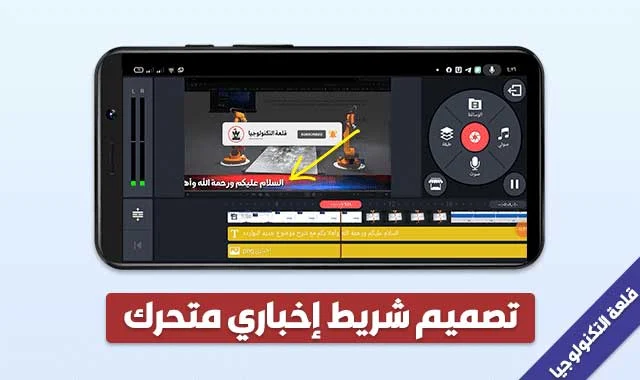 |
| كيفية عمل شريط إخباري متحرك في الفيديو |
طريقة صناعة الشريط الإخباري في الفيديو
وحتى لا يطول الحديث كثيراً عن مميزات تطبيق كين ماستر، سوف نذهب الآن لمتابعة تنفيذ خطوات شرح، طريقة عمل شريط إخباري متحرك في الفيديو بإستخدام تطبيق كين ماستر من الهاتف .
خطوات عمل شريط نصي إخباري متحرك في الفيديو
- قبل تطبيق خطوات الشرح، يجب عليك تحميل تطبيق كين ماستر من رابط الموقع الرسمي في أسفل الموضوع، وتحميل خلفية الشريط الإخباري المستخدمة في الشرح، من رابط التحميل في الأسفل .
- بعد تثبيت التطبيق على الهاتف وتشغيله، اضغط على علامة الفيديو، ثم إختيار أبعاد الفيديو الصحيحة 16:9، بعد ذلك قم باستدعاء الفيديو ووضعه داخل التطبيق، ثم اضغط علامة صح .
- بعد ذلك إضغط على طبقة، ثم إختار خلفية الشريط الإخباري من معرض الهاتف، ثم نقوم بوضعها في مكان مناسب في أسفل الفيديو، ويمكن تكبير وتصغير خلفية الشريط الإخباري حسب رؤية كل شخص .
- الآن سوف نقوم بكتابة النص داخل الشريط الإخباري، من خلال الضغط على طبقة، ثم إختيار أداة الكتابة ( النص )، ثم نبدأ بكتابة النص المراد وضعه في الفيديو، ثم اضغط موافق .
- ويمكن تغيير لون النص ونوع الخط أيضاً، من خلال الذهاب إلى ركن التعديلات الموجود في جانب التطبيق الأيمن، ويجب تكبير مساحة النص المكتوب، وجعله متساوي مع خلفية الشريط الإخباري، ثم إضغط صح .
- سوف نعود الآن إلى بداية الفيديو، ثم نقوم بتحديد النص ونقوم بتحريكه جهة اليسار لإخفاء وإظهار جزء بسيط منه، ثم ننتقل إلى رمز المفتاح والضغط عليه .
- ثم نبدأ بتحريك الفيديو من تراك العمل في الأسفل، ثم نقوم بتحريك النص جهة اليمين قليلاً، ونستمر في تنفيذ هذه الخطوات حتى ننتهي من مدة الشريط الإخباري .
- سوف نذهب الآن لتجربة طريقة أخرى لعمل الشريط الإخباري، وهي بعد إضافة الفيديو داخل التطبيق، سوف نضغط على طبقة ونضغط على الخلفية، ونختار أي خلفية من داخل التطبيق، ثم نضغط صح .
- ثم نقوم بالذهاب إلى ركن التعديلات الأيمن داخل التطبيق، ثم نضغط على المستطيل الموجود بداخله نقاط، ثم نختار مستطيل نصفه أسود ونصفه الثاني رمادي، ثم نضغط علامة صح .
- الآن سوف نضغط على طبقة لكتابة النص، وبعد كتابة النص نضغط موافق، ثم نقوم بضبط النص داخل الشريط الإخباري، وسحبه للجانب الأيسر وإخفاؤه، ونظهر جزء صغير منه .
- ثم نذهب إلى رمز المفتاح الموجود في الجانب العمودي على يسار التطبيق ونضغط عليه، ثم نذهب إلى الفيديو داخل تراك التطبيق في الأسفل .
- ونقوم بتحريك الفيديو جزء صغير، ثم نذهب إلى النص ونقوم بسحبه قليلاً جهة اليمين، ونظل في تنفيذ هذه الخطوات ختى ننتهي من تحريك الشريط الإخباري في الفيديو .
شاهد الفيديو

